Chức năng chụp màn hình trên máy tính của Zalo là 1 công cụ rất tiện lợi và hữu ích. Nó cho phép bạn chụp lại những hình ảnh, tin tức, cuộc trò chuyện và chia sẻ đến bạn bè 1 cách nhanh nhất. Nếu bạn chưa biết cách sử dụng thì đây sẽ là hướng dẫn cho bạn.
Nội dung bài viết:
Lợi ích
- Chụp và gửi hình ảnh đi nhanh hơn.
- Có nhiều lựa chọn khi chụp ảnh màn hình.
- Tiết kiệm thời gian hơn khi sử dụng các thao tác thông thường.
Chụp màn hình Zalo có bị phát hiện không?
Chụp màn hình Zalo có bị phát hiện không là câu hỏi mà nhiều người dùng Zalo quan tâm nhất khi muốn chụp màn hình những nội dung trên ứng dụng này. Để trả lời cho câu hỏi trên, cần phải hiểu rõ cách hoạt động của tính năng chụp màn hình trên Zalo.

Chụp màn hình là một tính năng cơ bản của hệ điều hành điện thoại, cho phép người dùng lưu lại những gì đang hiển thị trên màn hình vào bộ nhớ của máy. Khi chụp màn hình, hệ điều hành sẽ gửi một thông báo đến các ứng dụng đang chạy trên nền, bao gồm cả Zalo. Tuy nhiên, việc gửi thông báo này chỉ là để các ứng dụng có thể thực hiện những thao tác cần thiết khi có sự kiện chụp màn hình xảy ra, chứ không phải là để thông báo cho người dùng khác biết.
Cách chụp màn hình nhanh trên Zalo máy tính
Bước 1: Mở giao diện Zalo trên máy tính > Chọn người muốn gửi ảnh chụp màn hình > Nhấn vào biểu tượng chụp màn hình ![]()
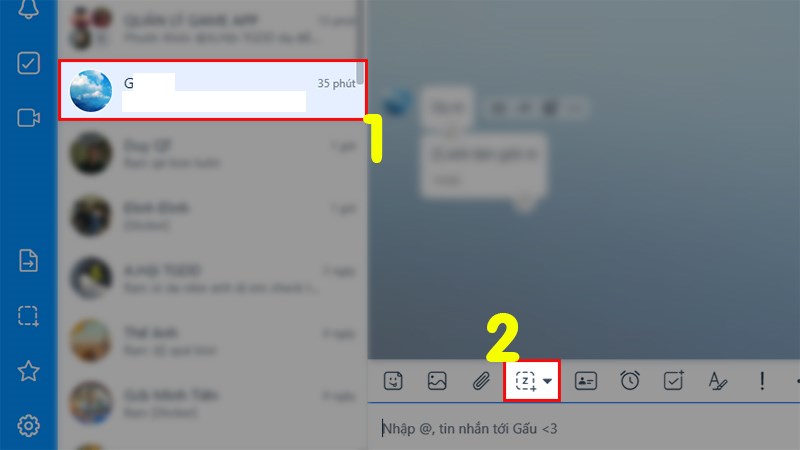
Bước 2: Chọn kiểu bạn muốn chụp.
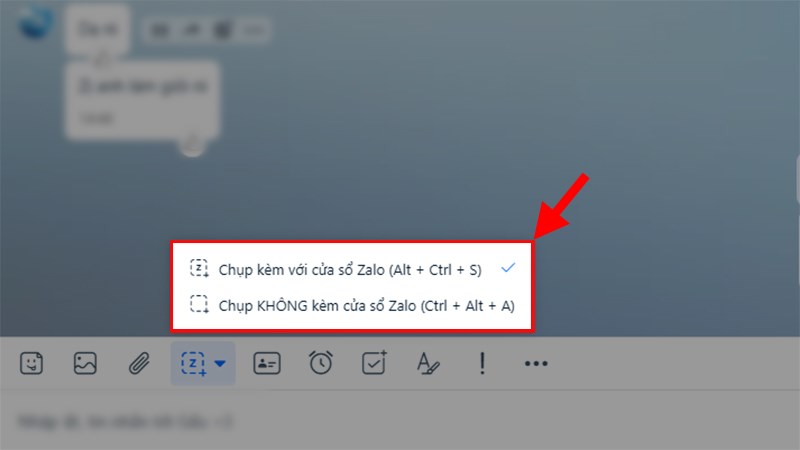
Trong đó:
Chụp kèm với cửa sổ (Alt + Ctrl + S): Hình sau khi chụp sẽ thấy được cửa sổ Zalo hiển thị.
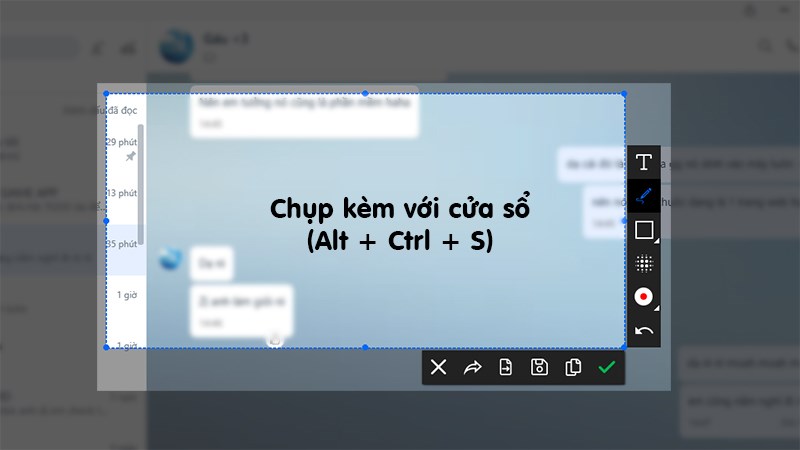
Chụp KHÔNG kèm cửa sổ Zalo (Ctrl + Alt + A): Hình sau khi chụp sẽ không thấy được cửa sổ của Zalo (Cả icon Zalo bên dưới thanh Taskbar cũng không thấy), chỉ thấy được màn hình làm việc của bạn.
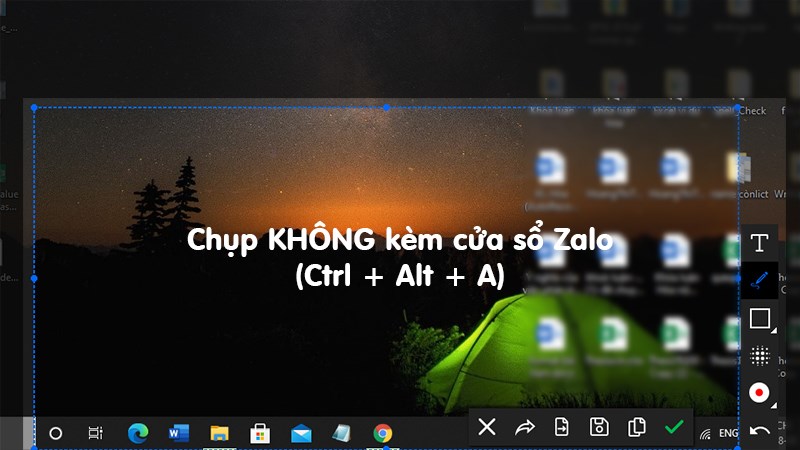
Bước 3: Nhấn giữ và kéo chuột để chọn vùng cần chụp. Thực hiện các chỉnh sửa cho hình ảnh đã chụp trước khi gửi.
Trong đó:
- Thêm chú thích (Alt + T): Dùng để viết chữ vào ảnh đã chụp mà hình.
- Vẽ (Alt + D): Dùng để vẽ vào ảnh đã chụp màn hình với các nét tự do.
- Vẽ hình: Vẽ các hình tròn, hình vuông, các dạng hình khối vào ảnh đã chụp màn hình.
- Làm mờ: Làm mờ 1 hay nhiều đối tượng bạn muốn trong hình ảnh vừa chụp.
- Chọn màu, nét vẽ: Chọn màu, nét vẽ to hoặc nhỏ cho các lựa chọn trên.
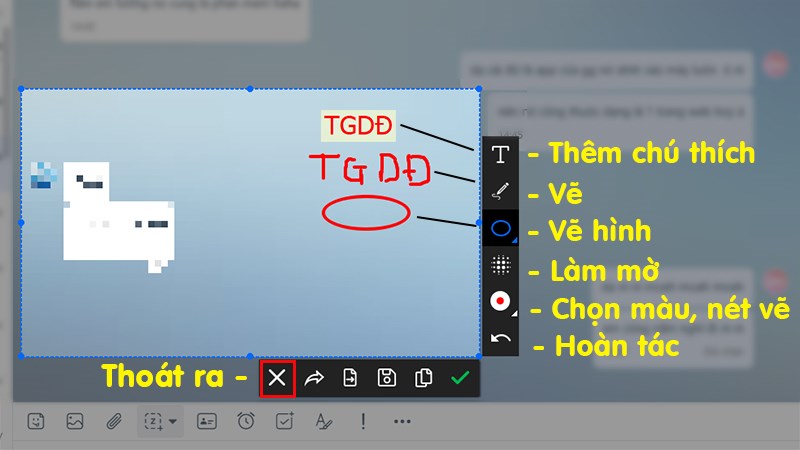
Bước 4: Nếu bạn đã chỉnh sửa cho ảnh xong bạn có thể nhấn dấu tick xanh để gửi ảnh đi nhanh chóng, hoặc nếu bạn không muốn có thể chọn các kiểu gửi khác.
Trong đó:
- Gửi vào cửa sổ chat (Enter): Là kiểu gửi thẳng vào cuộc trò chuyện bạn đang mở.
- Copy (Ctrl + C): Sao chép hình ảnh đã chụp và bạn có thể đi tới hộp thoại khác. Nhấn Ctrl + V để chọn hình ảnh đã sao chép > Nhấn Enter để gửi hình ảnh.
- Lưu (Ctrl + S): Lưu hình ảnh bạn vừa chụp vào máy tính để khi cần bạn có thể chọn lại hình ảnh đó từ phần Hình ảnh.
- Gửi vào truyền file: Gửi vào bộ nhớ Cloud trên Zalo của bạn.
- Chia sẻ: Bạn có thể chia sẻ hình ảnh vừa chụp đến những người khác trong danh sách bạn bè của bạn (Có thể chia sẻ đến nhiều người).
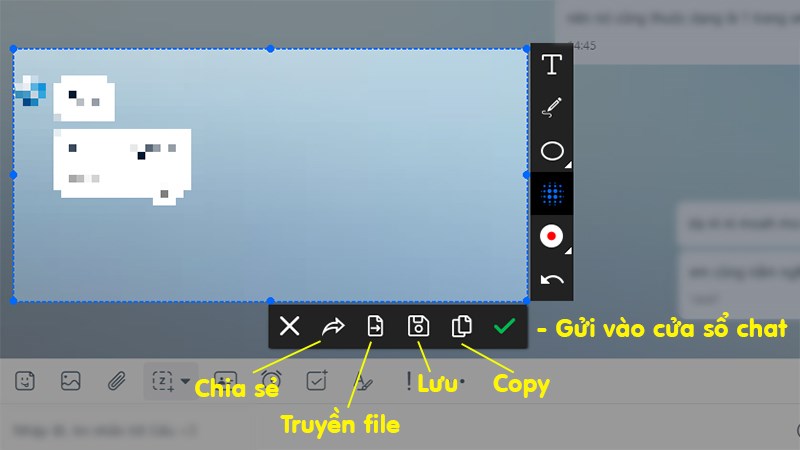
Bước 5: Hình ảnh của bạn đã chụp sẽ hiện lên như hình bên dưới. Bạn chỉ cần nhấn Gửi là có thể gửi hình ảnh đã chụp màn hình trên Zalo.
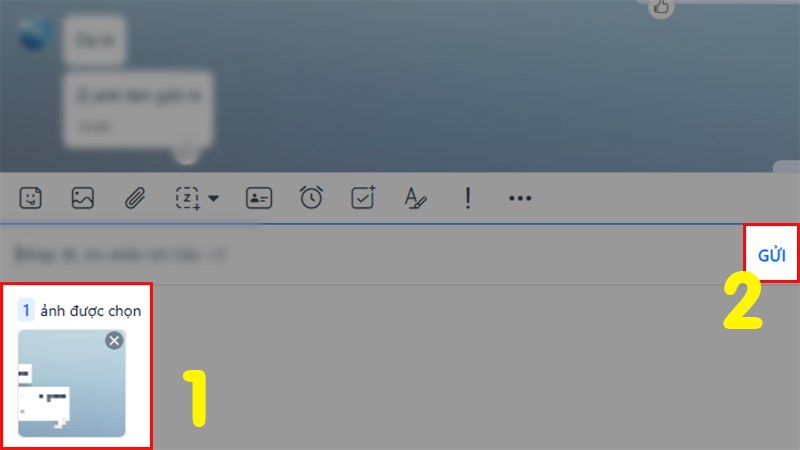
Xem thêm: Tìm quanh đây. Cách bật và sử dụng tính năng tìm quanh đây trên Zalo
Tổng kết
Trên đây là cách có thể giúp bạn chụp màn hình cực kỳ nhanh chóng bằng Zalo trên máy tính và gửi hình ảnh đó đến bạn bè. Nếu bạn có thắc mắc về cách làm thì hãy để lại bình luận ở bên dưới nhé. Hy vọng bài viết sẽ hữu ích với bạn. Chúc bạn thành công!
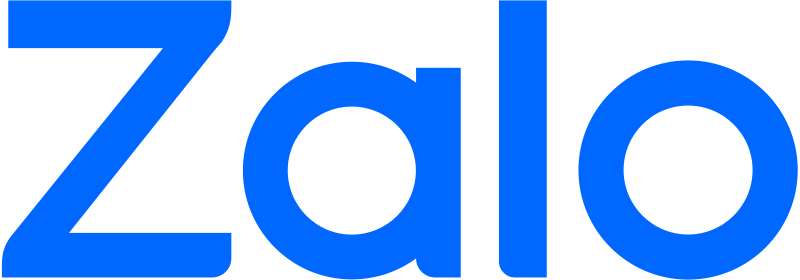
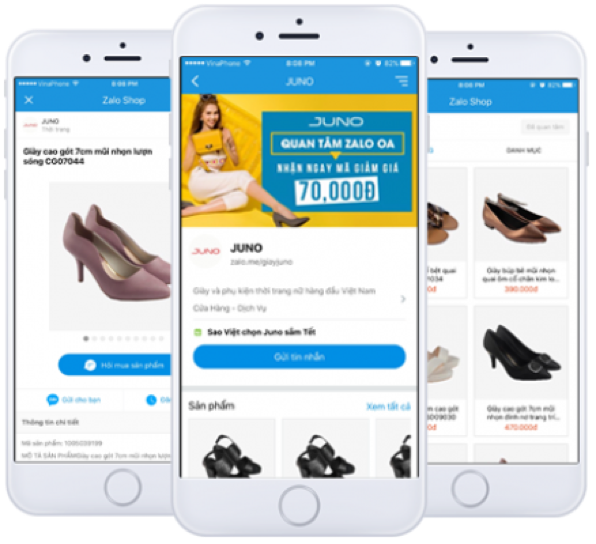
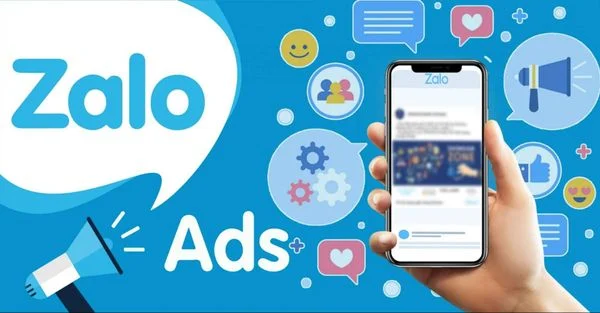

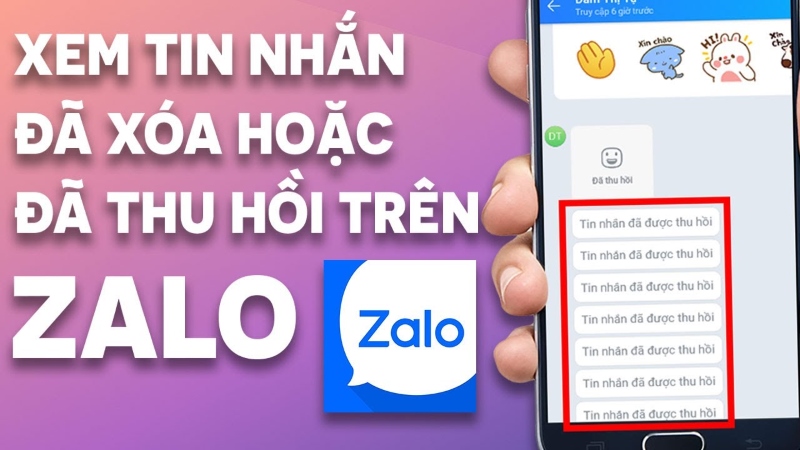


1 bình luận về “Cách chụp và gửi nhanh màn hình Zalo trên máy tính đơn giản mà không phải ai cũng biết”